Innanzitutto, esegui lo strumento di risoluzione dei problemi audio integrato
- Le impostazioni di elaborazione audio DTS non sono disponibili. Il problema potrebbe verificarsi se il driver audio non è aggiornato o i file di sistema sono danneggiati.
- Per risolverlo, è necessario reinstallare il driver audio, riavviare DtsApo4Service o eseguire le scansioni SFC e DISM.
- Continua a leggere per conoscere i passaggi dettagliati di ciascun metodo!
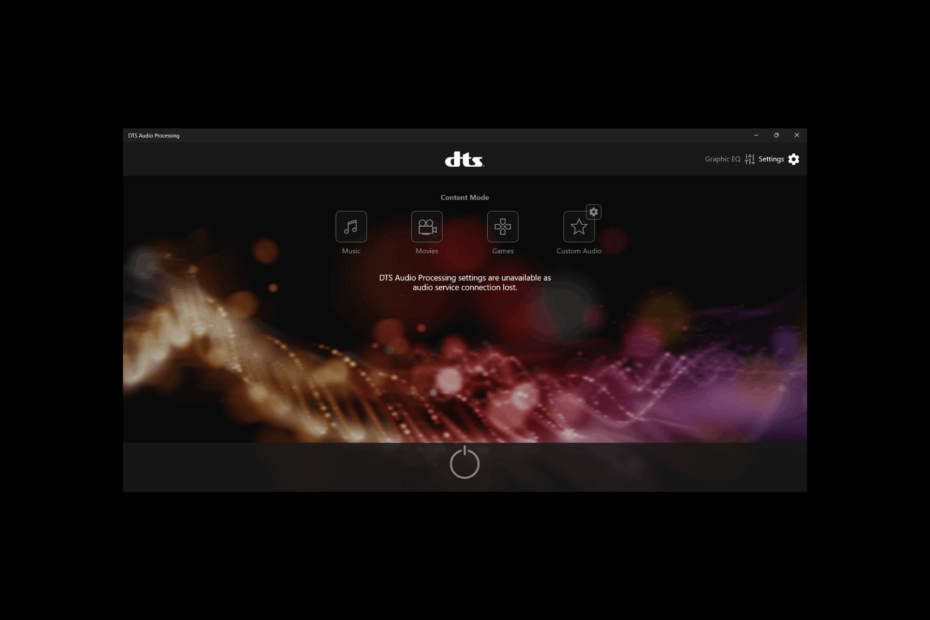
Se stai riscontrando il Le impostazioni di elaborazione audio DTS non sono disponibili poiché la connessione al servizio audio viene persa messaggio di errore all'avvio di DTS, questa guida può aiutarti!
Esploreremo le soluzioni consigliate dagli esperti con istruzioni dettagliate per risolvere il problema subito dopo aver discusso le cause dello stesso.
Cause di indisponibilità delle impostazioni di elaborazione audio DTS
Come testiamo, esaminiamo e valutiamo?
Abbiamo lavorato negli ultimi 6 mesi alla creazione di un nuovo sistema di revisione su come produciamo i contenuti. Usandolo, abbiamo successivamente rifatto la maggior parte dei nostri articoli per fornire una reale esperienza pratica sulle guide che abbiamo realizzato.
Per maggiori dettagli puoi leggere come testiamo, esaminiamo e valutiamo su WindowsReport.
- Driver non configurati correttamente o obsoleti.
- File di sistema o voci di registro danneggiati.
- Restrizioni software o hardware.
- Installazione incompleta o danneggiata di software relativo all'audio.
Come posso risolvere il problema se le impostazioni di elaborazione audio DTS non sono disponibili?
Prima di intraprendere passaggi avanzati di risoluzione dei problemi per eliminare il messaggio di errore, dovresti prendere in considerazione l'esecuzione dei seguenti controlli:
- Prova a riavviare il computer per correggere i problemi tecnici di base.
- Assicurati che Windows sia aggiornato e controlla se disponi di una connessione Internet stabile.
- Disattiva altri software di miglioramento audio e controlla il dispositivo audio predefinito.
- Assicurati di avere accesso come amministratore al tuo PC per apportare modifiche al sistema.
1. Esegui lo strumento di risoluzione dei problemi audio integrato
- Premere finestre + IO aprire Impostazioni.
- Vai a Sistema, quindi fare clic su Risoluzione dei problemi.
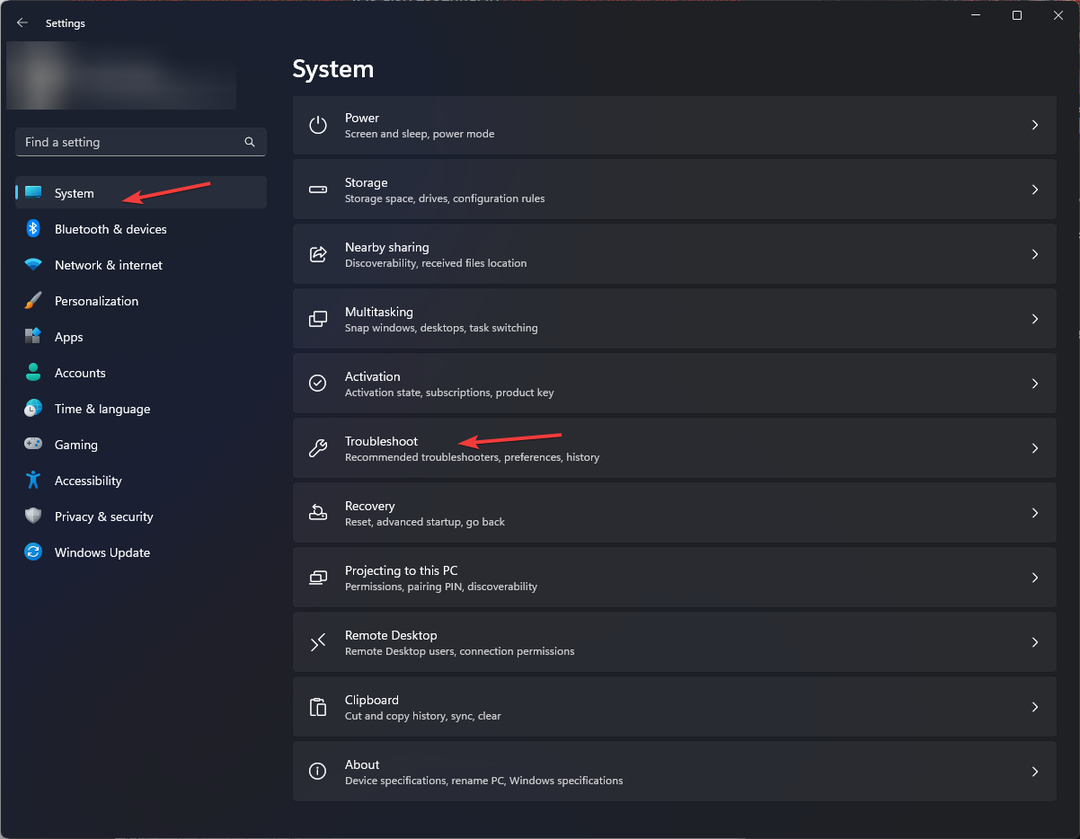
- Clic Altri strumenti per la risoluzione dei problemi.
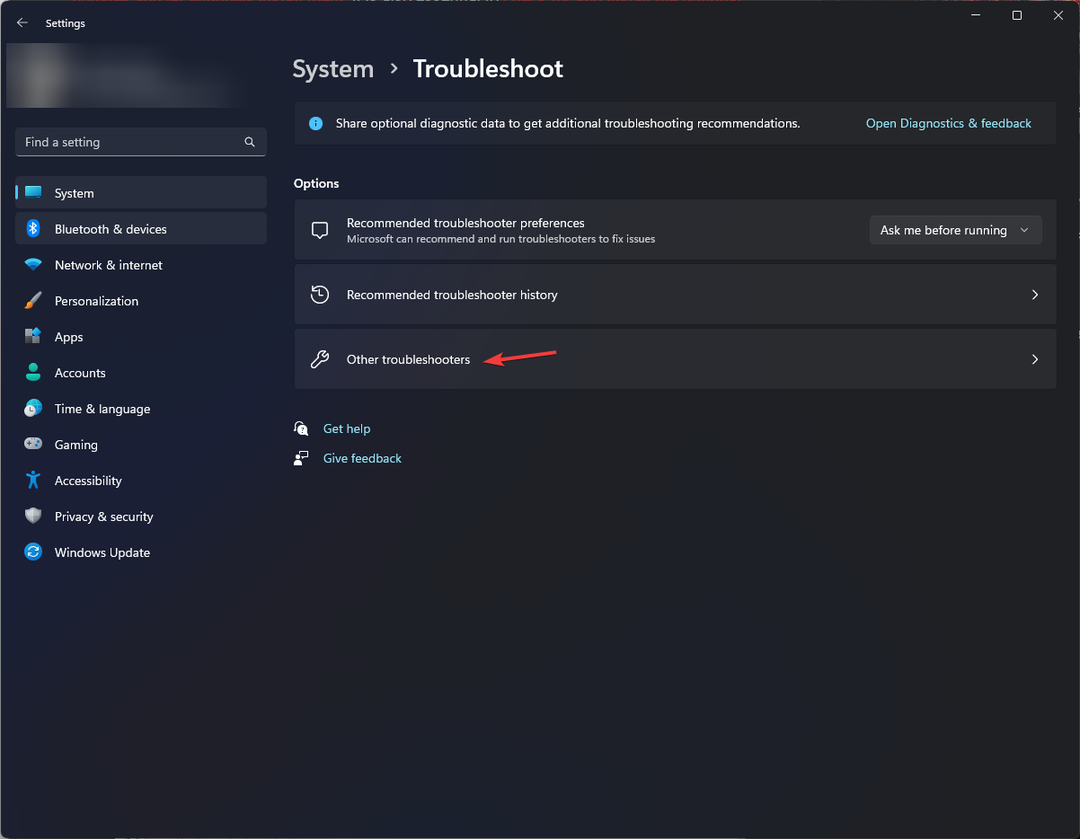
- Individuare Audio e fare clic Correre.
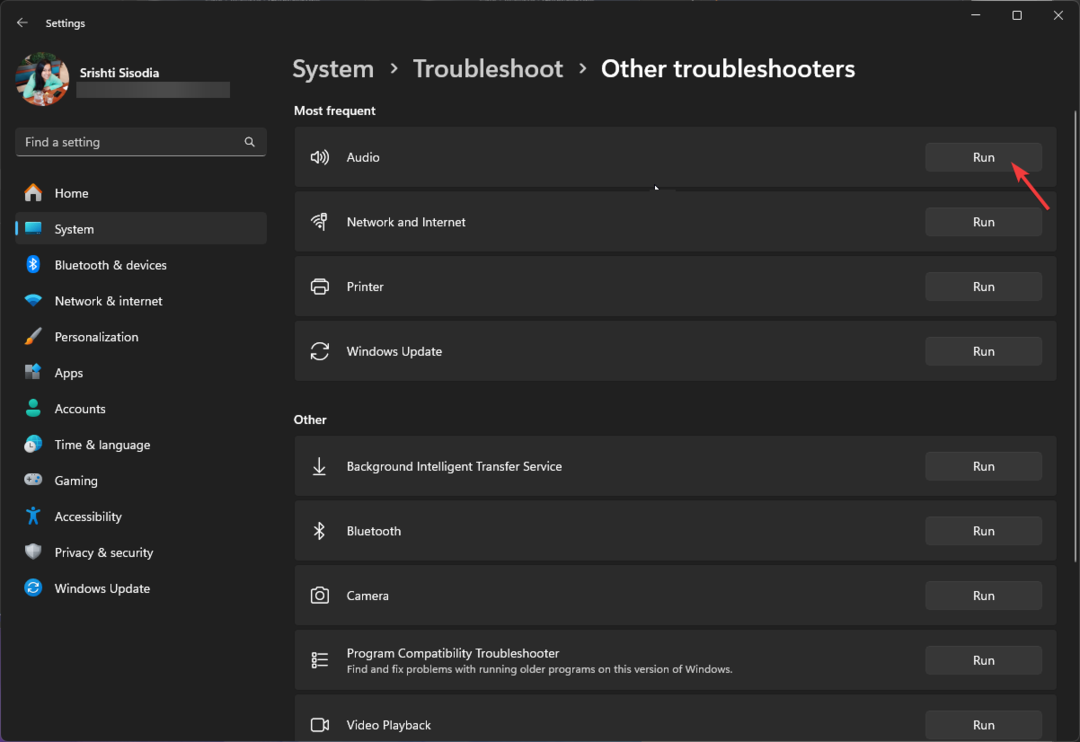
- Segui le istruzioni visualizzate per risolvere i problemi relativi ai dispositivi audio.
2. Riavviare il DtsApo4Service
- Premere finestre + R per aprire il Correre la finestra di dialogo.
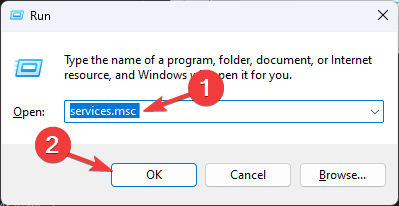
- Tipo services.msc e fare clic OK per aprire il Servizi app.
- Individuare DtsApo4Service, fare clic con il pulsante destro del mouse e selezionare Proprietà dal menu contestuale.
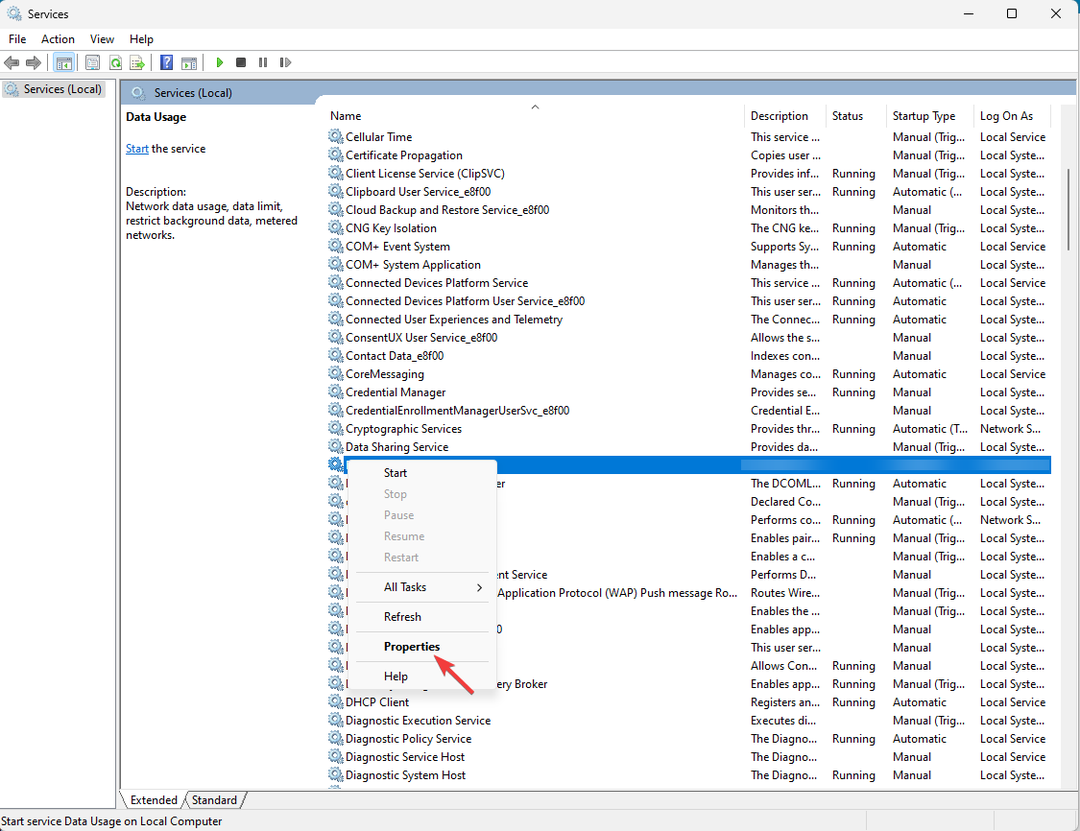
- Sotto Stato del servizio, Selezionare Inizio se il servizio viene interrotto.
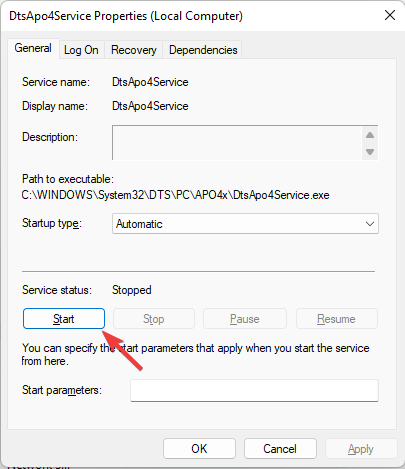
- Tuttavia, se è già in esecuzione, seleziona Fermare, quindi lascia che il servizio si interrompa e fai clic Inizio per riavviarlo.
- Clic OK per chiudere la finestra.
3. Riattiva la funzione di riproduzione multi-streaming
- premi il finestre chiave, tipo dts, Selezionare Controllo audio DTS, e fare clic Aprire.
- Vai a Impostazioni avanzate.
- Individuare Abilita la riproduzione multi-streaminge fare clic su disattivare pulsante.
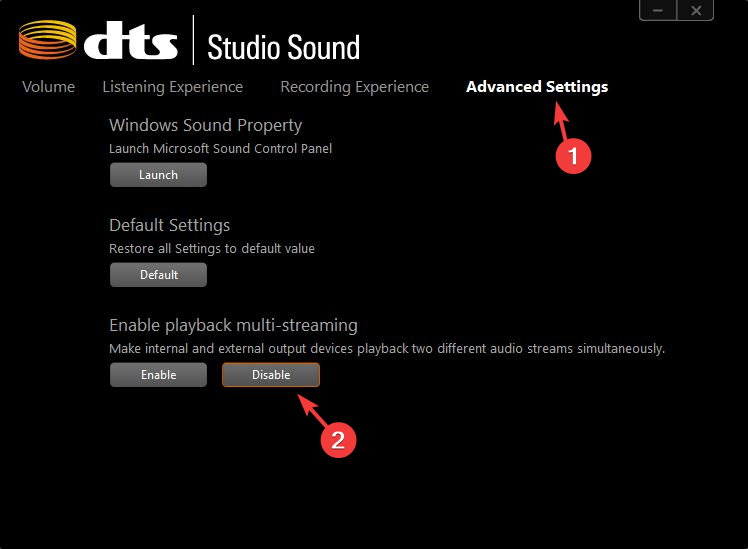
- Attendi qualche istante, quindi fai clic su Abilitare pulsante per attivare l'impostazione audio.
- Driver ViGEmBus per Windows 11: come scaricare e installare
- Il driver Bluetooth Qualcomm non funziona: 4 modi per risolverlo
- Driver di grafica Intel Iris Xe: come scaricare e aggiornare
- Come eseguire il rollback dei driver NVIDIA in Windows 10/11
- Che cos'è RunSW.exe e come risolvere l'elevato utilizzo della memoria
4. Reinstallare l'app di elaborazione audio DTS
- Premere finestre + IO per aprire il Impostazioni app.
- Vai a App, Poi App installate.
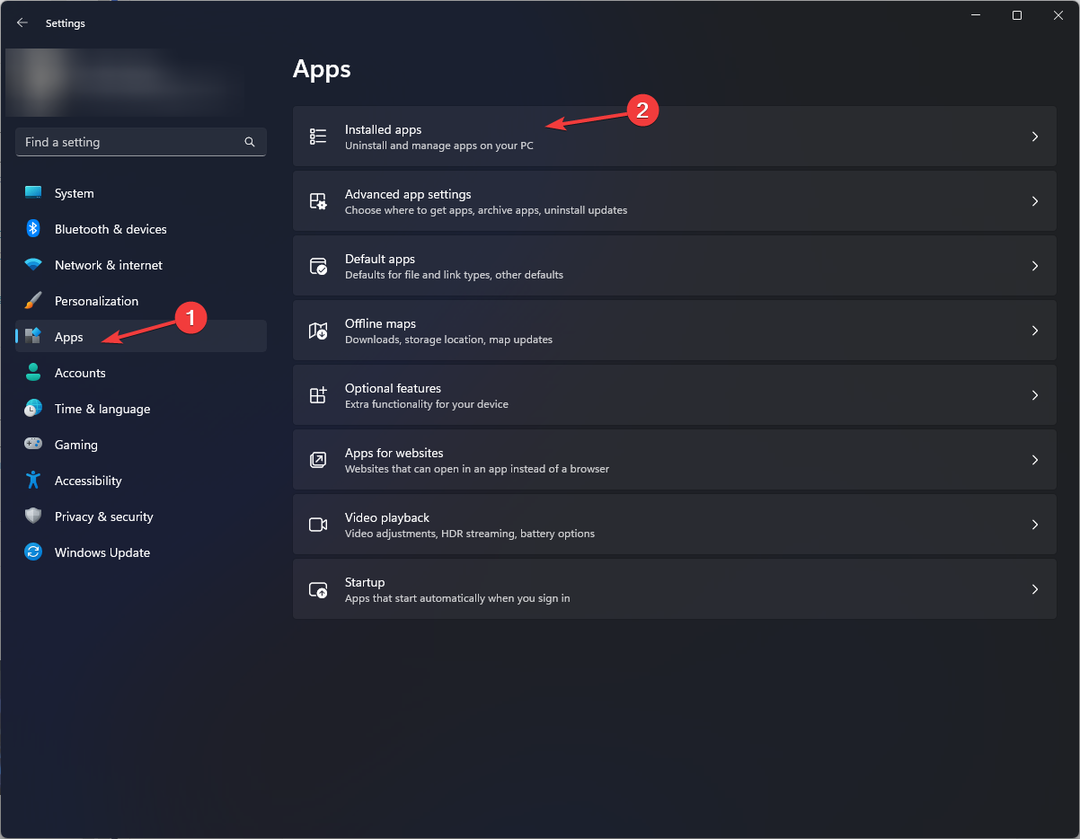
- Individuare Elaborazione audio DTS, clicca il tre puntie selezionare Disinstallare.
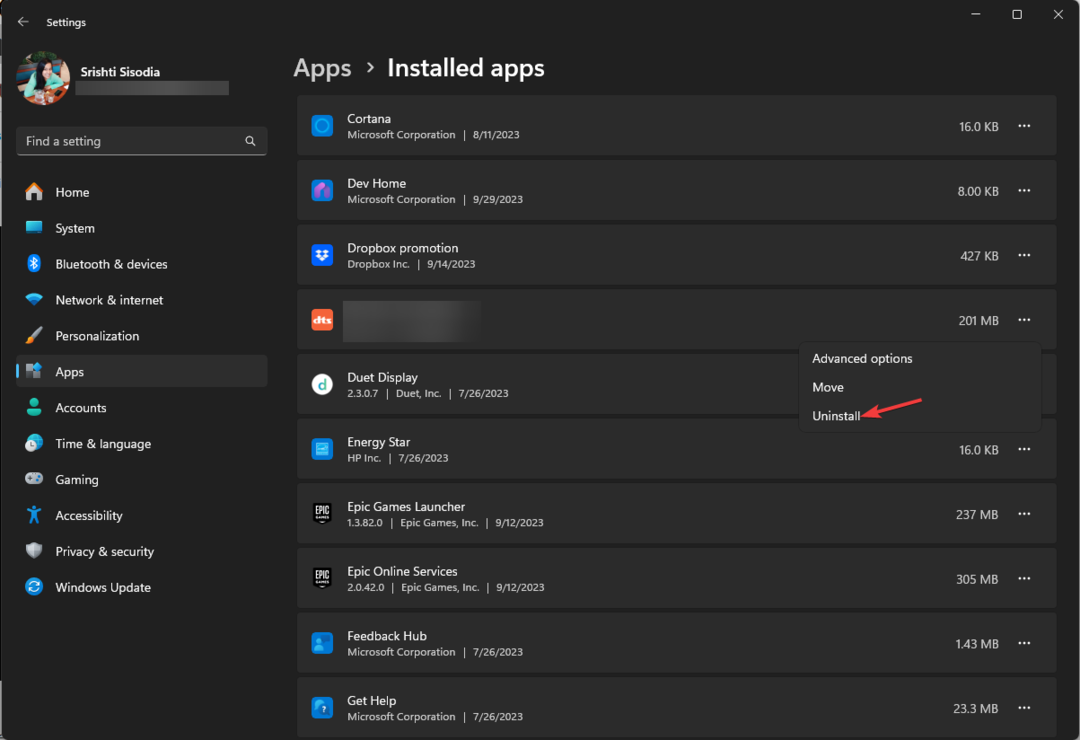
- Vai a questo Elaborazione audio DTS collegamento dell'app e selezionare Entra in negozio app.
- Verrà avviata l'app Microsoft Store e fare clic su Ottenere per scaricare e installare l'app.
5. Reinstallare il driver audio
- Premere finestre + R per aprire il Correre la finestra di dialogo.
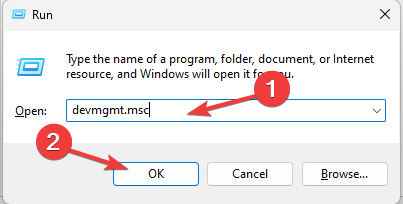
- Tipo devmgmt.msc e fare clic OK per aprire il Gestore dispositivi.
- Clic Controller audio, video e di gioco per espandere la sezione.
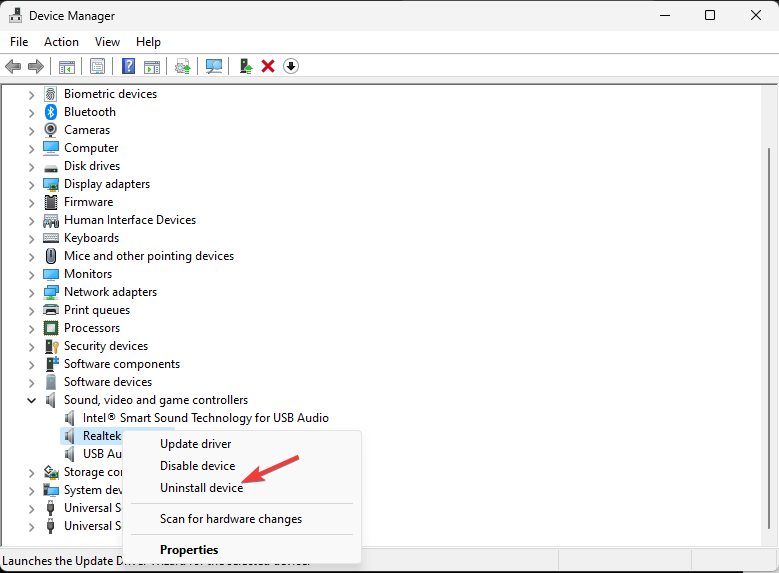
- Fare clic con il pulsante destro del mouse sul driver audio e selezionare Disinstallare il dispositivo dal menu contestuale.
Successivamente, visitiamo il sito Web del produttore del dispositivo per scaricare e installare il driver più recente; qui abbiamo preso un esempio di dispositivi HP.
- Individuare Software e driver, quindi seleziona il dispositivo dall'elenco.
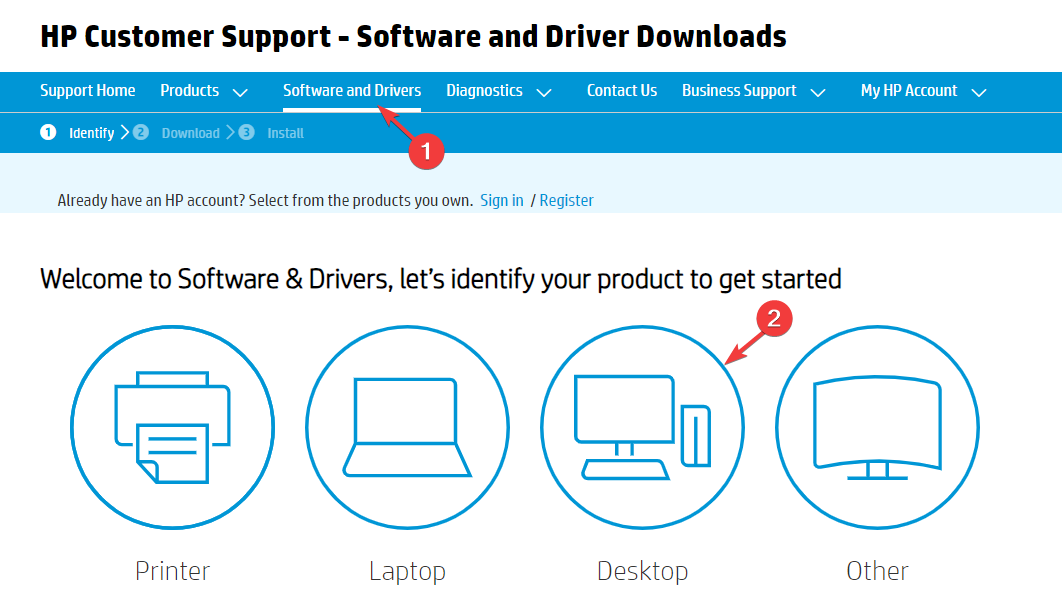
- Inserisci il numero di serie del dispositivo e fai clic su Invia.
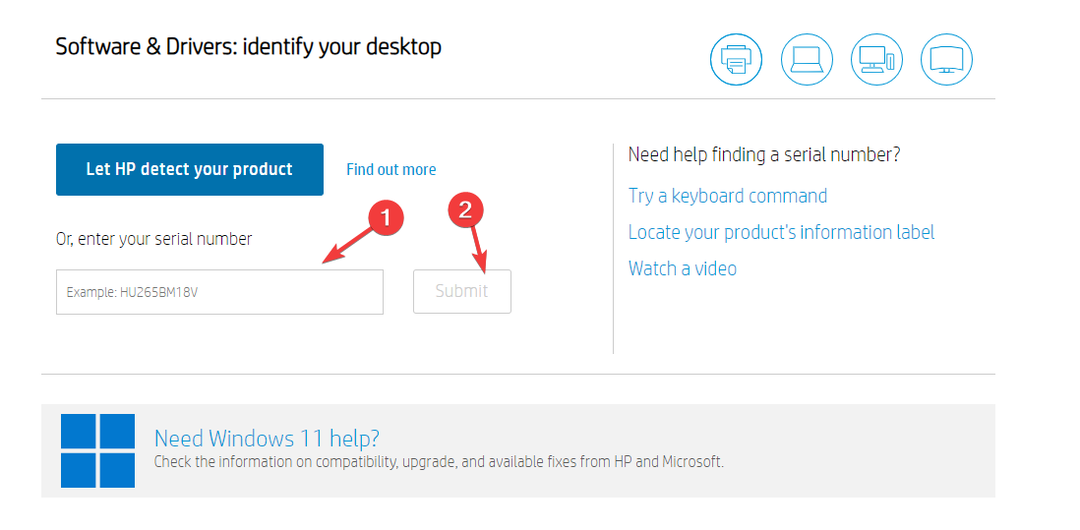
- Seleziona il sistema operativo installato sul tuo computer. Clic Tutti gli autisti e individuare Audio del conducente; clic Scaricamento per prendere l'autista.
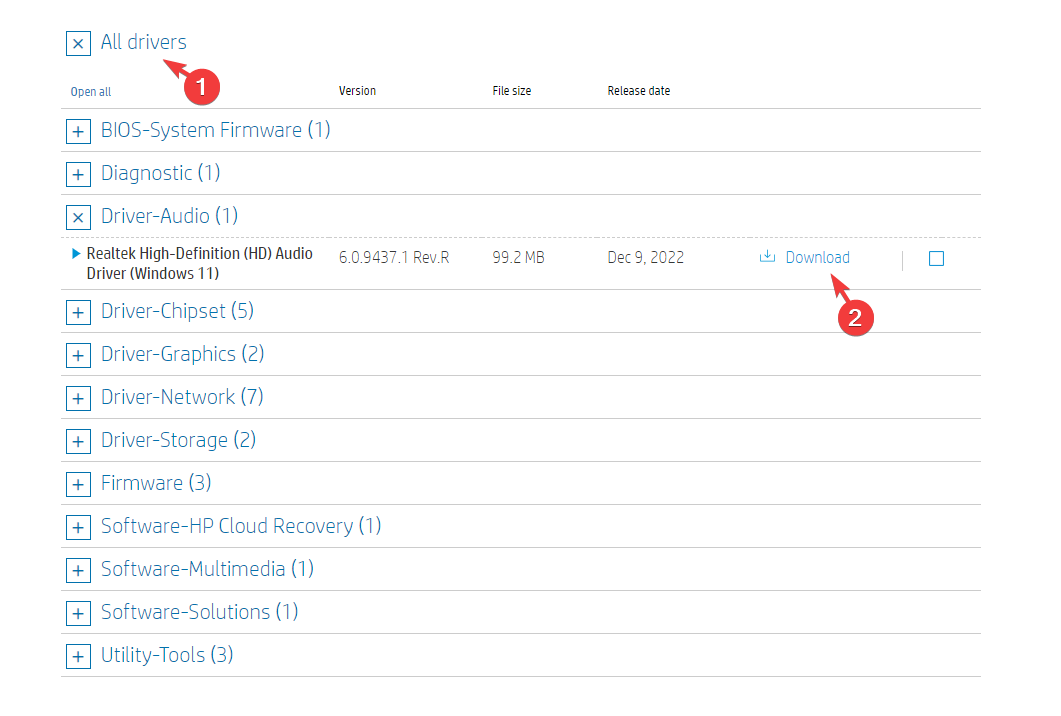
- Fare doppio clic sul file scaricato e seguire le istruzioni visualizzate sullo schermo per completare il processo.
6. Esegui scansioni SFC e DISM
- premi il finestre chiave, tipo cmqe fare clic Esegui come amministratore.
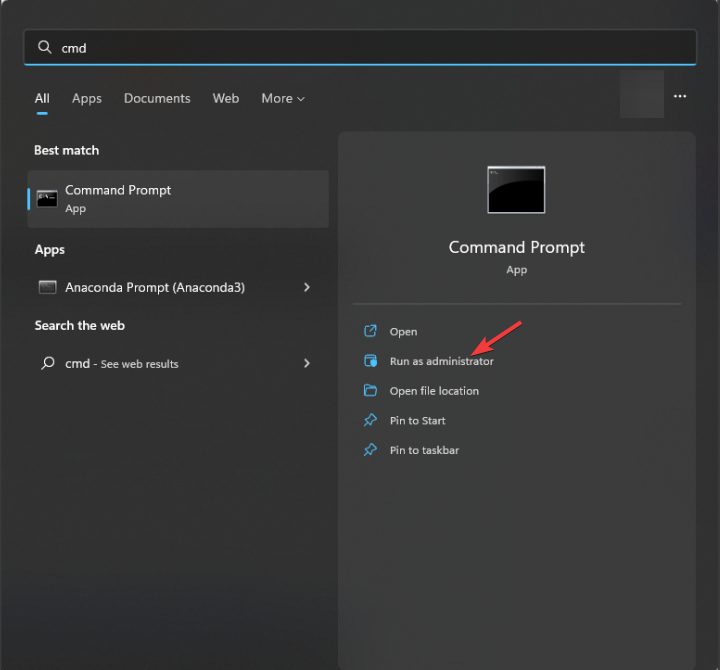
- Copia e incolla i seguenti comandi per riparare l'integrità dei file di sistema e ripristinare i file immagine del sistema operativo Windows uno per uno e premi accedere dopo ogni comando:
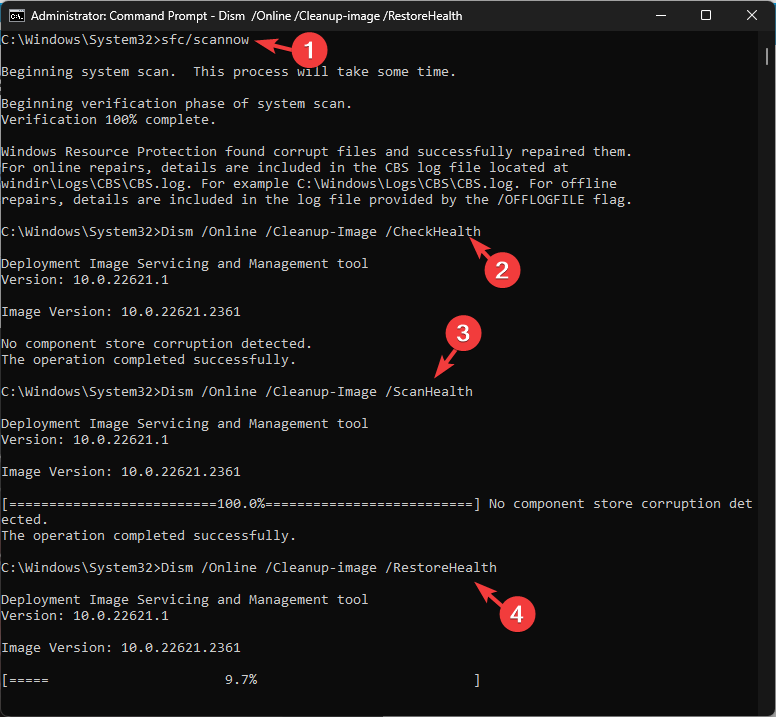
sfc/scannow
Dism /Online /Cleanup-Image /CheckHealth
Dism /Online /Cleanup-Image /ScanHealth
Dism /Online /Cleanup-image /RestoreHealth
- Una volta eseguiti correttamente i comandi, riavvia il computer per rendere effettive le modifiche.
Se nessuna di queste soluzioni ha funzionato per te e non è disponibile una connessione al servizio audio, ti suggeriamo di contattare il Squadra di supporto DTS o il supporto del produttore del dispositivo per ulteriore assistenza.
Ci siamo persi una soluzione che funzioni per te? Non esitate a menzionarlo nella sezione commenti qui sotto. Lo aggiungeremo volentieri alla lista.


![Dispositivo WD SES USB: driver del dispositivo non trovato [correzione]](/f/75407d3041e0bd6d02194e9cb0770162.png?width=300&height=460)